Dell DR4000 User Manual Page 1
Browse online or download User Manual for Hardware Dell DR4000. Dell DR4000 Manual del usuario
- Page / 164
- Table of contents
- BOOKMARKS




- Manual del propietario 1
- Notas, precauciones y avisos 2
- Contenido 3
- Información sobre el sistema 11
- Mensajes del sistema 23
- MEMTEST lane 30
- Mensajes de aviso 40
- Mensajes de diagnóstico 40
- Mensajes de alerta 40
- Otra información útil 40
- Pantalla principal 45
- PRECAUCIÓN: 47
- Pantalla Boot Settings 49
- Pantalla Serial Communication 52
- Pantalla System Security 54
- Pantalla Exit 56
- Herramientas recomendadas 65
- Interior del sistema 65
- Bisel frontal 67
- Apertura y cierre del sistema 68
- Cierre del sistema 69
- Cubierta de refrigeración 70
- Unidades de disco duro 71
- Ventiladores de enfriamiento 79
- Suministros de energía 82
- Memoria del sistema 84
- Tarjeta iDRAC6 Express 99
- Tarjeta iDRAC6 Enterprise 102
- Procesadores 105
- Instalación de un procesador 108
- Batería del sistema 109
- Batería RAID 112
- Plano posterior SAS 118
- Placa base 125
- Instalación de la placa base 127
- E/S serie 131
- Run Tests (Ejecutar pruebas) 149
- Puentes y conectores 151
- Conectores de la placa base 152
- Obtención de ayuda 157
Summary of Contents
Sistemas Dell DR4000 Manual del propietarioModelo reglamentario: Serie E13S Tipo reglamentario: E13S001
10ContenidoOpciones de prueba de los diagnósticos del sistema incorporado. . . . . . . . . . . . . . . . . . 148Uso de las opciones de prueba perso
100Instalación de los componentes del sistemaInstalación de una tarjeta iDRAC6 Express PRECAUCIÓN: muchas de las reparaciones sólo pueden realizarlas
Instalación de los componentes del sistema101Ilustración 3-16. Extracción e instalación de una tarjeta iDRAC6 Express 7Vuelva a instalar todas las t
102Instalación de los componentes del sistemaTarjeta iDRAC6 Enterprise Extracción de una tarjeta iDRAC6 Enterprise PRECAUCIÓN: muchas de las reparacio
Instalación de los componentes del sistema103Instalación de una tarjeta iDRAC6 Enterprise PRECAUCIÓN: muchas de las reparaciones sólo pueden realizarl
104Instalación de los componentes del sistemaIlustración 3-17. Extracción e instalación de una tarjeta iDRAC6 Enterprise 7Cierre el sistema. Ver “C
Instalación de los componentes del sistema105Procesadores Extracción de un procesador PRECAUCIÓN: muchas de las reparaciones sólo pueden realizarlas l
106Instalación de los componentes del sistemaIlustración 3-18. Instalación y extracción del disipador de calor10Gire el protector del procesador haci
Instalación de los componentes del sistema107Ilustración 3-19. Instalación y extracción de un procesador1 Procesador 2 Protector del procesador3 Mues
108Instalación de los componentes del sistemaInstalación de un procesador PRECAUCIÓN: muchas de las reparaciones sólo pueden realizarlas los técnicos
Instalación de los componentes del sistema109 PRECAUCIÓN: si se utiliza demasiada pasta térmica, ésta puede entrar en contacto con el protector del pr
Información sobre el sistema11Información sobre el sistemaAcceso a las características del sistema durante el inicioLas pulsaciones de tecla siguiente
110Instalación de los componentes del sistema2Abra el sistema. Ver “Apertura del sistema” en la página 68.3Extraiga la cubierta de enfriamiento. Ver “
Instalación de los componentes del sistema1116Para extraer la tarjeta vertical de expansión, presione simultáneamente las dos pestañas azules de la ta
112Instalación de los componentes del sistemaBatería RAID Extracción de la batería RAID PRECAUCIÓN: muchas de las reparaciones sólo pueden realizarlas
Instalación de los componentes del sistema113Instalación de la batería RAID PRECAUCIÓN: muchas de las reparaciones sólo pueden realizarlas los técnico
114Instalación de los componentes del sistemaIlustración 3-22. Extracción e instalación del LED del panel de control 1 Soporte 2 Cable del panel de c
Instalación de los componentes del sistema115Instalación del módulo del panel de control: LED PRECAUCIÓN: muchas de las reparaciones sólo pueden reali
116Instalación de los componentes del sistemaMódulo de E/S del panel anterior Extracción del módulo de E/S del panel anterior PRECAUCIÓN: muchas de la
Instalación de los componentes del sistema117Ilustración 3-23. Extracción e instalación del módulo de E/S del panel anterior 1 Cable de E/S del panel
118Instalación de los componentes del sistemaInstalación del módulo de E/S del panel anterior1Conecte y encaje el cable de E/S del panel anterior de l
Instalación de los componentes del sistema1194Extraiga todas las unidades de disco duro. Ver “Extracción de una unidad de disco duro de intercambio di
12Información sobre el sistemaCaracterísticas e indicadores del panel frontalIlustración 1-1. Características e indicadores del panel frontalElemento
120Instalación de los componentes del sistemaIlustración 3-24. Extracción e instalación de un plano posterior SAS 1 Plano posterior SAS 2 Seguros de
Instalación de los componentes del sistema121Instalación del plano posterior SAS PRECAUCIÓN: muchas de las reparaciones sólo pueden realizarlas los té
122Instalación de los componentes del sistemaPlaca de distribución de alimentación La placa de distribución de alimentación se encuentra en el sistema
Instalación de los componentes del sistema123Ilustración 3-25. Extracción e instalación de la placa de distribución de alimentación 1 Tornillos (3) 2
124Instalación de los componentes del sistemaInstalación de la placa de distribución de alimentación PRECAUCIÓN: muchas de las reparaciones sólo puede
Instalación de los componentes del sistema125Placa base Extracción de la placa base PRECAUCIÓN: muchas de las reparaciones sólo pueden realizarlas los
126Instalación de los componentes del sistema9Extraiga la tarjeta iDRAC6 Express, si está instalada. Ver “Extracción de una tarjeta iDRAC6 Express” en
Instalación de los componentes del sistema127Instalación de la placa base PRECAUCIÓN: muchas de las reparaciones sólo pueden realizarlas los técnicos
128Instalación de los componentes del sistema12Si procede, vuelva a instalar la tarjeta controladora de almacenamiento. Ver “Instalación de la tarjeta
Solución de problemas del sistema129Solución de problemas del sistemaSeguridad para el usuario y el sistema PRECAUCIÓN: muchas de las reparaciones sól
Información sobre el sistema133 Botón NMI Se utiliza para solucionar problemas de software y errores de controladores de dispositivo en determinado
130Solución de problemas del sistemaSolución de problemas de las conexiones externasAsegúrese de que todos los cables externos estén bien enchufados a
Solución de problemas del sistema1316Reinicie el sistema y, si el teclado funciona, abra el programa de configuración del sistema. Compruebe que todos
132Solución de problemas del sistemaSolución de problemas de una NIC1Ejecute la prueba de diagnósticos del Sistema integrado adecuada. Ver “Ejecución
Solución de problemas del sistema133Solución de problemas en una tarjeta NVRAM PRECAUCIÓN: cuando se instala la tarjeta NVRAM en una ranura PCI hereda
134Solución de problemas del sistema4Deje secar el sistema durante 24 horas como mínimo.5Vuelva a instalar los componentes extraídos en el paso 3.6Cie
Solución de problemas del sistema1354Asegúrese de que todos los cables estén bien conectados.5Cierre el sistema. Ver “Cierre del sistema” en la página
136Solución de problemas del sistemaSolución de problemas de las fuentes de alimentación1Identifique el suministro de energía defectuoso mediante el i
Solución de problemas del sistema137• Los cables internos del sistema obstruyen el flujo de aire.• Se ha extraído un ventilador de enfriamiento o ha f
138Solución de problemas del sistemaSolución de problemas de la memoria del sistema PRECAUCIÓN: muchas de las reparaciones sólo pueden realizarlas los
Solución de problemas del sistema1398Compruebe los canales de memoria y asegúrese de que estén ocupados correctamente. Ver “Pautas generales para la i
14Información sobre el sistemaPatrones de los indicadores de la unidad de disco duroIlustración 1-2. Indicadores de la unidad de disco duro1 Indicado
140Solución de problemas del sistemaSolución de problemas de una unidad de disco duro PRECAUCIÓN: muchas de las reparaciones sólo pueden realizarlas l
Solución de problemas del sistema1414Asegúrese de que los controladores de dispositivo necesarios para la tarjeta controladora estén instalados y conf
142Solución de problemas del sistemaConsulte la documentación suministrada con el adaptador host para obtener información sobre la utilidad de configu
Solución de problemas del sistema1433Reinicie el sistema y presione la secuencia de teclas correspondiente para abrir el programa de la utilidad de co
144Solución de problemas del sistemaSolución de problemas de las tarjetas de expansión PRECAUCIÓN: muchas de las reparaciones sólo pueden realizarlas
Solución de problemas del sistema14513Vuelva a conectar el sistema a la toma eléctrica y enciéndalo junto con los periféricos que tenga conectados.14E
146Solución de problemas del sistema6Vuelva a conectar el sistema a la toma eléctrica y enciéndalo junto con los periféricos que tenga conectados.7Eje
Ejecución de los diagnósticos del sistema147Ejecución de los diagnósticos del sistemaSi tiene algún problema con el sistema, ejecute los diagnósticos
148Ejecución de los diagnósticos del sistemaCuándo deben utilizarse los diagnósticos del sistema incorporadoSi un dispositivo o un componente principa
Ejecución de los diagnósticos del sistema149Uso de las opciones de prueba personalizadaAl seleccionar Custom Test (Prueba personalizada) en la ventana
Información sobre el sistema15Patrón de los indicadores de estado de la unidad CondiciónParpadea en verde dos veces por segundoIdentificación de la un
150Ejecución de los diagnósticos del sistemaVisualización de información y resultadosLas siguientes fichas de la ventana Customize (Personalizar) prop
Puentes y conectores151Puentes y conectoresEn esta sección se proporciona información específica sobre los puentes del sistema. También se incluye inf
152Puentes y conectoresConectores de la placa basePara obtener la ubicación y una descripción de los conectores de la placa base, ver Ilustración 6-1
Puentes y conectores153Tabla 6-2. Conectores de la placa base Elemento Conector Descripción1 CPU2 Procesador 22 iDRAC6 Enterprise Conector para tarje
154Puentes y conectoresDeshabilitación de una contraseña olvidadaLas funciones de seguridad del software del sistema incluyen una contraseña del siste
Puentes y conectores1554Cierre el sistema. Ver “Cierre del sistema” en la página 69.5Vuelva a conectar el sistema y los periféricos a las tomas eléctr
156Puentes y conectores
Obtención de ayuda157Obtención de ayudaCómo ponerse en contacto con DellLos clientes de los Estados Unidos pueden llamar al 800-WWW-DELL (800-999-335
158Obtención de ayuda
Indice159IndiceAactualizacionesprocesador, 105Administración del sistema incorporado, 61asistenciaponerse en contacto con Dell, 157Bbateríasolución de
16Información sobre el sistemaCaracterísticas e indicadores del panel posteriorEn la Ilustración 1-3 se muestran los controles, los indicadores y los
160IndiceDDellcontacto, 157diagnósticoscuándo deben utilizarse, 148opciones de prueba, 148opciones de prueba avanzadas, 149DIMMver módulos de memoria
Indice161instalarconjunto de panel de control, 115controladora SAS, 98cubierta de enfriamiento, 71módulos de memoria, 87panel protector de la unidad d
162Indicepautasinstalación de la tarjeta de expansión, 89instalación de memoria, 84placa baseconectores, 152extraer, 125instalar, 127puentes, 151placa
Indice163solución de problemasbatería, 135conexiones externas, 130enfriamiento del sistema, 136memoria, 138NIC, 132procesadores, 145sistema dañado, 13
164IndiceVventilador de enfriamientosustituir, 81ventiladores de enfriamientosolución de problemas, 137vídeoconector del panel posterior, 16conectores
Información sobre el sistema177 Ranuras para tarjeta de expansión PCIe con tarjeta vertical Conecta una tarjeta de expansión interna PCI Express de se
18Información sobre el sistemaCódigos de los indicadores de la NICIlustración 1-4. Indicadores de la NICCódigos de indicador de la tarjeta NVRAMLa ta
Información sobre el sistema19Tabla 1-1 describe el comportamiento de los indicadores LED durante una operación motorizada normal de la tarjeta NVRAM
Notas, precauciones y avisos NOTA: una NOTA proporciona información importante que le ayudará a utilizar mejor el equipo. PRECAUCIÓN: un mensaje de PR
20Información sobre el sistemaCódigos del indicador de alimentaciónLos suministros de energía disponen de un indicador que muestra si hay alimentación
Información sobre el sistema21Indicadores luminosos de diagnóstico Los cuatro indicadores luminosos de diagnóstico situados en el panel frontal del si
22Información sobre el sistemaSe ha producido un posible error en la tarjeta de expansión.Ver “Solución de problemas de las tarjetas de expansión” en
Información sobre el sistema23Mensajes del sistemaLos mensajes del sistema aparecen en la pantalla para notificar la posible existencia de un problema
24Información sobre el sistemaAlert! Advanced ECC Memory Mode disabled! Memory configuration does not support Advanced ECC Memory Mode.Se ha habilitad
Información sobre el sistema25Alert! Node Interleaving disabled! Memory configuration does not support Node Interleaving. La configuración de la memor
26Información sobre el sistemaAlert! Redundant memory disabled! Memory configuration does not support redundant memory.Se ha habilitado la sustitución
Información sobre el sistema27Caution! NVRAM_CLR jumper is installed on system board. Please run SETUP.Se ha instalado el puente NVRAM_CLR en la posic
28Información sobre el sistemaCurrent boot mode is set to UEFI. Please ensure compatible bootable media is available. Use the system setup program to
Información sobre el sistema29Gate A20 failure. La controladora del teclado o la placa base son defectuosas.Ver “Obtención de ayuda” en la página 157.
Contenido3Contenido1 Información sobre el sistema . . . . . . . . . 11Acceso a las características del sistema durante el inicio. . . . . . . . . . .
30Información sobre el sistemaMaximum rank count exceeded. The following DIMM has been disabled: xLa configuración de la memoria no es válida. El sist
Información sobre el sistema31Mirror mode disabled. For mirror mode, DIMMs must be installed in pairs. Pairs must be matched in size and geometry.La c
32Información sobre el sistemaPCIe Training Error: Expected Link Width is x, Actual Link Width is y.La tarjeta PCIe es defectuosa o se ha instalado in
Información sobre el sistema33Read faultRequested sector not found.El sistema operativo no puede leer los datos de la unidad de disco duro o del dispo
34Información sobre el sistemaThe amount of system memory has changed.Se ha añadido o quitado memoria, o puede que un módulo de memoria sea defectu
Información sobre el sistema35Thermal sensor not detected on x.Se ha instalado un módulo de memoria sin un sensor térmico en la ranura de memoria esp
36Información sobre el sistemaTPM Failure Se ha producido un error en una función del módulo de plataforma segura (TPM). Ver “Obtención de ayuda” en l
Información sobre el sistema37Unsupported DIMM detected. The following DIMM has been disabled: xLa configuración de la memoria no es válida. El sistem
38Información sobre el sistemaWarning: A fatal error has caused system reset! Please check the system event log!Se ha producido un error grave en el s
Información sobre el sistema39 NOTA: para ver el nombre completo de las abreviaturas o siglas utilizadas en esta tabla, consulte el Glosario en suppor
4Contenido2 Uso del programa de configuración del sistema y de UEFI Boot Manager . . . 43Acceso al programa de configuración del sistema. . . . . .
40Información sobre el sistemaMensajes de avisoUn mensaje de aviso le alerta de un posible problema y le solicita que responda antes de que el sistema
Información sobre el sistema41• En los soportes suministrados con el sistema se incluyen documentación y herramientas para configurar y administrar el
42Información sobre el sistema
Uso del programa de configuración del sistema y de UEFI Boot Manager43Uso del programa de configuración del sistema y de UEFI Boot ManagerEl programa
44Uso del programa de configuración del sistema y de UEFI Boot ManagerUso de las teclas de navegación del programa de configuración del sistema NOTA:
Uso del programa de configuración del sistema y de UEFI Boot Manager45Opciones del programa de configuración del sistemaPantalla principalIlustración
46Uso del programa de configuración del sistema y de UEFI Boot ManagerProcessor Settings Muestra información relativa a los procesadores (velocidad, t
Uso del programa de configuración del sistema y de UEFI Boot Manager47Pantalla de configuración de la memoriaF1/F2 Prompt on Error (valor predetermina
48Uso del programa de configuración del sistema y de UEFI Boot ManagerPantalla de configuración del procesadorNode Interleaving (Intercalado de nodos)
Uso del programa de configuración del sistema y de UEFI Boot Manager49Pantalla Boot SettingsExecute Disable (valor predeterminado: Enabled [Habilitado
Contenido53 Instalación de los componentes del sistema . . . . . . . . . . . . . . . . . . . . . . . 65Herramientas recomendadas . . . . . . . . . .
50Uso del programa de configuración del sistema y de UEFI Boot ManagerPantalla de dispositivos integradosUSB Flash Drive Emulation Type (valor predete
Uso del programa de configuración del sistema y de UEFI Boot Manager51Pantalla PCI IRQ Assignments (Asignaciones IRQ de PCI)Embedded Gb NICx (valor pr
52Uso del programa de configuración del sistema y de UEFI Boot ManagerPantalla Serial CommunicationOpción DescripciónSerial Communication (valor prede
Uso del programa de configuración del sistema y de UEFI Boot Manager53Pantalla de administración de la alimentaciónOpción DescripciónPower Management
54Uso del programa de configuración del sistema y de UEFI Boot ManagerPantalla System SecurityOpción DescripciónSystem Password Muestra el estado actu
Uso del programa de configuración del sistema y de UEFI Boot Manager55TPM Activation (valor predeterminado: No Change [Sin cambio])Si se establece en
56Uso del programa de configuración del sistema y de UEFI Boot ManagerPantalla ExitPresione <Esc> para salir del programa de configuración del s
Uso del programa de configuración del sistema y de UEFI Boot Manager57Características de contraseña del sistema y contraseña de configuración NOTA: si
58Uso del programa de configuración del sistema y de UEFI Boot Manager2Resalte la opción System Password (Contraseña del sistema) y presione <Intr
Uso del programa de configuración del sistema y de UEFI Boot Manager59Para deshabilitar la seguridad por contraseña:1Encienda o reinicie el sistema; p
6ContenidoInstalación de un compartimiento para unidades de disco duro internas. . . . . . . . . . 77Extracción de una unidad de disco duro interna
60Uso del programa de configuración del sistema y de UEFI Boot ManagerUso de la contraseña de configuraciónAsignación de una contraseña de configuraci
Uso del programa de configuración del sistema y de UEFI Boot Manager61Si no introduce la contraseña correcta en tres intentos, el sistema le permitirá
62Uso del programa de configuración del sistema y de UEFI Boot Manager NOTA: la utilidad Controladora de administración de la placa base (BMC) se reem
Uso del programa de configuración del sistema y de UEFI Boot Manager63Acceso al módulo de configuración de la BMC1Encienda o reinicie el sistema.2Pres
64Uso del programa de configuración del sistema y de UEFI Boot Manager
Instalación de los componentes del sistema65Instalación de los componentes del sistemaHerramientas recomendadas• Llave para la cerradura del sistema•
66Instalación de los componentes del sistemaIlustración 3-1. Interior del sistema 1 Ventilador de enfriamiento 2 Unidades de disco duro internas (2
Instalación de los componentes del sistema67Bisel frontal Extracción del bisel frontal1Desbloquee el bisel con la llave del sistema.2Levante el pestil
68Instalación de los componentes del sistemaInstalación del bisel frontal1Enganche el extremo derecho del bisel en el chasis.2Encaje el extremo libre
Instalación de los componentes del sistema69Ilustración 3-3. Apertura y cierre del sistema Cierre del sistema1Levante el pestillo de la cubierta del
Contenido7Extracción de la tarjeta controladora de almacenamiento. . . . . . . . . . . . . . . . . 96Instalación de la tarjeta controladora de alm
70Instalación de los componentes del sistemaCubierta de refrigeraciónLa cubierta de enfriamiento dirige el flujo de aire de los ventiladores de enfria
Instalación de los componentes del sistema71Instalación de la cubierta de enfriamiento PRECAUCIÓN: muchas de las reparaciones sólo pueden realizarlas
72Instalación de los componentes del sistemaIlustración 3-5. Extracción o instalación de una unidad de disco duro de relleno Instalación de una unida
Instalación de los componentes del sistema73 PRECAUCIÓN: para mantener un enfriamiento adecuado del sistema, todos los compartimientos para unidades d
74Instalación de los componentes del sistema1Si procede, extraiga el bisel frontal. Ver “Extracción del bisel frontal” en la página 67.2Si está presen
Instalación de los componentes del sistema75Instalación de una unidad de disco duro en un portaunidades de disco duro1Inserte la unidad de disco duro
76Instalación de los componentes del sistemaIlustración 3-8. Extracción e instalación del compartimiento para unidades de disco duro internas1 Unidad
Instalación de los componentes del sistema77Instalación de un compartimiento para unidades de disco duro internas PRECAUCIÓN: muchas de las reparacion
78Instalación de los componentes del sistemaIlustración 3-9. Extracción e instalación de una unidad de disco duro interna del compartimiento para uni
Instalación de los componentes del sistema79Ventiladores de enfriamientoEl sistema tiene cuatro ventiladores de enfriamiento con dos motores. Los vent
8ContenidoExtracción del plano posterior SAS . . . . . . . 118Instalación del plano posterior SAS . . . . . . . 121Placa de distribución de alimen
80Instalación de los componentes del sistema NOTA: para extraer el ventilador 5, retire primero el portaunidades y el compartimento para unidades de d
Instalación de los componentes del sistema81Instalación de un ventilador de enfriamiento PRECAUCIÓN: muchas de las reparaciones sólo pueden realizarl
82Instalación de los componentes del sistemaSuministros de energíaEl sistema admite dos módulos de suministro de energía redundantes de 750 W. NOTA: l
Instalación de los componentes del sistema83Ilustración 3-11. Extracción e instalación de un suministro de energíaInstalación del suministro de energ
84Instalación de los componentes del sistemaMemoria del sistemaSu sistema admite hasta ocho DIMMs (RDIMMs) registrados dobles de 1067 MHz o 1333 MHz.
Instalación de los componentes del sistema85• La velocidad de la memoria de cada canal depende de la configuración de la memoria:– En los módulos de m
86Instalación de los componentes del sistemaModo de optimización (canal independiente)En este modo, los tres canales están ocupados con módulos de mem
Instalación de los componentes del sistema875Presione hacia abajo y hacia fuera los expulsores de cada extremo del zócalo hasta que el módulo de memor
88Instalación de los componentes del sistemaIlustración 3-12. Extracción e instalación de un módulo de memoria7Alinee el conector de borde del módulo
Instalación de los componentes del sistema8912Inicie el sistema, pulse <F2> para abrir el programa de configuración del sistema y compruebe el v
Contenido9Solución de problemas de la batería del sistema . . . 135Solución de problemas de las fuentes de alimentación . . . . . . . . . . . . . .
90Instalación de los componentes del sistema• En la Ta b la 3-2 se proporciona una guía para instalar tarjetas de expansión para garantizar un enfria
Instalación de los componentes del sistema917Si va a extraer la tarjeta de forma permanente, coloque un soporte de relleno metálico en la abertura de
92Instalación de los componentes del sistemaIlustración 3-13. Extracción e instalación de una tarjeta vertical de expansión1 Ranura de controladora d
Instalación de los componentes del sistema93Instalación de una tarjeta de expansión PRECAUCIÓN: muchas de las reparaciones sólo pueden realizarlas los
94Instalación de los componentes del sistemaIlustración 3-14. Extracción e instalación de una tarjeta de expansión 9Conecte los cables a la tarjeta d
Instalación de los componentes del sistema95Instalación de una tarjeta vertical de expansión PRECAUCIÓN: muchas de las reparaciones sólo pueden realiz
96Instalación de los componentes del sistemaExtracción de la tarjeta controladora de almacenamiento PRECAUCIÓN: muchas de las reparaciones sólo pueden
Instalación de los componentes del sistema97Ilustración 3-15. Instalación y extracción de la tarjeta controladora de almacenamiento1 Conector de alma
98Instalación de los componentes del sistemaInstalación de la tarjeta controladora de almacenamiento PRECAUCIÓN: muchas de las reparaciones sólo puede
Instalación de los componentes del sistema9910Vuelva a colocar la tarjeta de expansión. Ver “Instalación de una tarjeta de expansión” en la página 93.
More documents for Hardware Dell DR4000
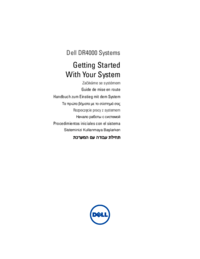
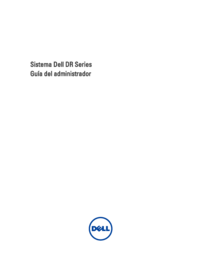







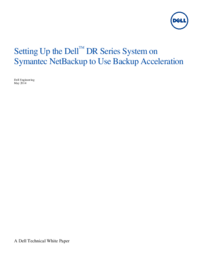












 (52 pages)
(52 pages)








Comments to this Manuals